Win7系统u盘打开提示需要格式化怎么办?
时间:2017-04-06 来源:互联网 浏览量:
我们可以将文档、文件复制到里面U盘,在不同的电脑中快速打开操作,非常便捷。最近有用户反应将U盘连接到Win7电脑中准备打开的时候却提示需要格式化,该怎么办呢?下面小编教大家解决“u盘打开提示需要格式化”的问题。
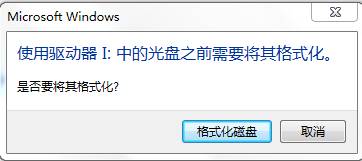
u盘打开提示需要格式化的解决方法:
1、从网上下载DiskGenius分区软件;( | )

2、安装DiskGenius并打开(如果是压缩包将压缩包解压后运行DiskGenius.exe)
3、在下面选中U盘的磁盘盘符,然后点击“工具”-“搜索已丢失分区(重建分区表)”;

4、点击【开始搜索】;
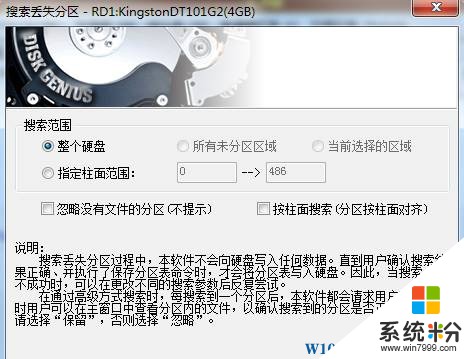
5、搜索到分区后点击【保留】,搜索完毕后点击【保存更改】即可。
www.win7999.com
操作完成后即可正常打开U盘了,一般里面的文件不会丢失。造成这样的原因大多是由于U盘中打开的文件未关闭,就将U盘从电脑中强制拔除所致,所以打开U盘中的文件之后一定要将其关闭后在移除U盘,否则很容易造成U盘出错的情况!
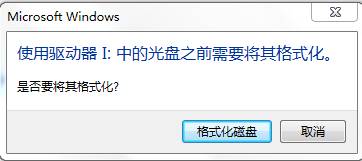
u盘打开提示需要格式化的解决方法:
1、从网上下载DiskGenius分区软件;( | )

2、安装DiskGenius并打开(如果是压缩包将压缩包解压后运行DiskGenius.exe)
3、在下面选中U盘的磁盘盘符,然后点击“工具”-“搜索已丢失分区(重建分区表)”;

4、点击【开始搜索】;
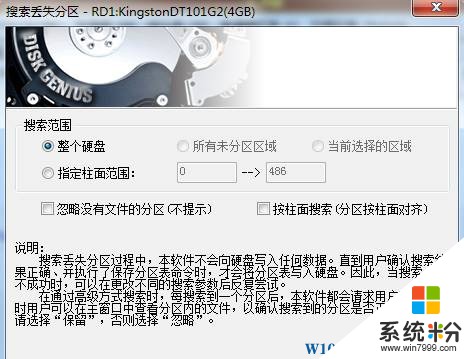
5、搜索到分区后点击【保留】,搜索完毕后点击【保存更改】即可。
www.win7999.com
操作完成后即可正常打开U盘了,一般里面的文件不会丢失。造成这样的原因大多是由于U盘中打开的文件未关闭,就将U盘从电脑中强制拔除所致,所以打开U盘中的文件之后一定要将其关闭后在移除U盘,否则很容易造成U盘出错的情况!
我要分享:
相关教程
- ·win7 64位旗舰版格式化U盘弹出“windows无法完成格式化”怎么办? win7 64位旗舰版格式化U盘弹出“windows无法完成格式化”的方法有哪些?
- ·win7电脑双击盘符提示格式化怎么解决 电脑打开盘符提示格式化解决方法有哪些
- ·Win7系统格式化U盘不能点开始解决方法
- ·浅析中关村Win7系统磁盘格式化是,怎么进行格式化操作 浅析中关村Win7系统磁盘格式化是,进行格式化操作的步骤
- ·Win7系统下双击U盘出现格式化提示的解决方法
- ·win7系统格式化硬盘 防止硬盘被恶意格式化如何设置 win7系统格式化硬盘 防止硬盘被恶意格式化应该如何操作
- ·win7系统电脑开机黑屏 Windows7开机黑屏怎么办
- ·win7系统无线网卡搜索不到无线网络 Win7电脑无线信号消失怎么办
- ·win7原版密钥 win7正版永久激活密钥激活步骤
- ·win7屏幕密码 Win7设置开机锁屏密码的方法
Win7系统教程推荐
- 1 win7原版密钥 win7正版永久激活密钥激活步骤
- 2 win7屏幕密码 Win7设置开机锁屏密码的方法
- 3 win7 文件共享设置 Win7如何局域网共享文件
- 4鼠标左键变右键右键无法使用window7怎么办 鼠标左键变右键解决方法
- 5win7电脑前置耳机没声音怎么设置 win7前面板耳机没声音处理方法
- 6win7如何建立共享文件 Win7如何共享文件到其他设备
- 7win7屏幕录制快捷键 Win7自带的屏幕录制功能怎么使用
- 8w7系统搜索不到蓝牙设备 电脑蓝牙搜索不到其他设备
- 9电脑桌面上没有我的电脑图标怎么办 win7桌面图标不见了怎么恢复
- 10win7怎么调出wifi连接 Win7连接WiFi失败怎么办
Win7系统热门教程
- 1 win8系统怎么重装win7,win8下重新安装win7的方法
- 2 利用组策略来关闭win7驱动的自动更新
- 3 给苹果电脑安装win7系统的方法有哪些 如何给苹果电脑安装win7系统
- 4Win7笔计本电脑省电模式如何设置 Win7笔记本电脑省电设置的方法有哪些
- 5win7文件获取不了权限怎么办|win7无法获取文件权限的方法
- 6win7远程桌面默认端口怎么修改
- 7Ghost Win7 32位操作系统桌面位置引用不可用怎么弄?
- 8win7如何添加字体|win7添加字体的解决方法
- 9win7纯净版设置网页保存密码的最佳方法【图文】
- 10为什么Win732位本地连接没有IP配置 Win732位本地连接没有IP配置怎么解决
最新Win7教程
- 1 win7系统电脑开机黑屏 Windows7开机黑屏怎么办
- 2 win7系统无线网卡搜索不到无线网络 Win7电脑无线信号消失怎么办
- 3 win7原版密钥 win7正版永久激活密钥激活步骤
- 4win7屏幕密码 Win7设置开机锁屏密码的方法
- 5win7怎么硬盘分区 win7系统下如何对硬盘进行分区划分
- 6win7 文件共享设置 Win7如何局域网共享文件
- 7鼠标左键变右键右键无法使用window7怎么办 鼠标左键变右键解决方法
- 8windows7加密绿色 Windows7如何取消加密文件的绿色图标显示
- 9windows7操作特点 Windows 7的特点有哪些
- 10win7桌面东西都没有了 桌面文件丢失了怎么办
